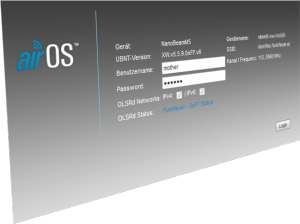Damit man Ubiquiti EdgeRouter und Ubiquiti EdgePoint-Geräte im Netz von Funkfeuer Wien als Router betreiben kann, ist es notwendig, einen dynamischen Routing Daemon zu installieren. Bei Funkfeuer Wien ist das aktuell OLSRd (Open Link State Routing Daemon in Version 1). Dieser erkennt über zB. Funkstrecken die Router an den Gegenstellen und tauscht IP-Adressdaten aus, damit man selbst erreichbar ist und auch das Internet oder andere Standorte erreichen kann. Dieser Routing Daemon funktioniert sowohl für IPv4 als auch IPv6. Nähere Informationen zur Funktionsweise von dynamischem bzw. adaptivem Routing findet man bei Wikipedia.
Damit man Ubiquiti EdgeRouter und Ubiquiti EdgePoint-Geräte im Netz von Funkfeuer Wien als Router betreiben kann, ist es notwendig, einen dynamischen Routing Daemon zu installieren. Bei Funkfeuer Wien ist das aktuell OLSRd (Open Link State Routing Daemon in Version 1). Dieser erkennt über zB. Funkstrecken die Router an den Gegenstellen und tauscht IP-Adressdaten aus, damit man selbst erreichbar ist und auch das Internet oder andere Standorte erreichen kann. Dieser Routing Daemon funktioniert sowohl für IPv4 als auch IPv6. Nähere Informationen zur Funktionsweise von dynamischem bzw. adaptivem Routing findet man bei Wikipedia.
Installation
Um die Installation möglichst einfach zu gestalten, hat Christoph Lösch, ein engagierter Kollege von Funkfeuer Wien, einen Wizard erstellt. Dieser Wizard kann über das Webinterface der EdgeRouters installiert und konfiguriert werden und stellt alle benötigten Funktionen und Optionen zur Verfügung.
Zum Download steht der Wizard auf github bereit. Die jeweils aktuellste Version findet ihr hier:
https://github.com/vchrizz/ER-wizard-OLSRd_V1/releases/latest
Installiert wird der Wizard, indem man am EdgeRouter auf den Tab “Wizards” klickt und danach das “+” bei “Feature Wizards” klickt. Dort kann man die Version hochladen, die man bei Github gefunden hat und als Namen zB. “OLSRd_V1” vergeben. Unter diesem Namen scheint der Wizard dann auch auf.
Seit Version 1.3 (Update 3, u3 vom Oktober 2016) enthält der Wizard auch die olsrd-Pakete. Davor musste man diese separat hochladen, oder den Router online bringen, damit der Wizard die Pakete selbst vom Internet nachlädt.
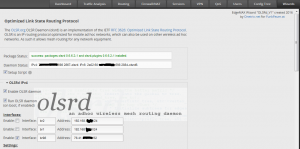 Nach der Installation sieht man beim “Package Status” hoffentlich zwei “Success”-Meldungen: eine für den Routing Daemon selbst (olsrd) und eine für die Plugins (olsrd-plugins). Mit den Plugins ist es möglich, Informationen über das Routingprotokoll zB. per http abzurufen.
Nach der Installation sieht man beim “Package Status” hoffentlich zwei “Success”-Meldungen: eine für den Routing Daemon selbst (olsrd) und eine für die Plugins (olsrd-plugins). Mit den Plugins ist es möglich, Informationen über das Routingprotokoll zB. per http abzurufen.
Sofern alles geklappt hat, kann man nun folgende Optionen anhaken:
- Setup Script,
- Enable OLSR daemon,
- Run OLSR daemon (on boot, if enabled)
- und das bzw. die Interface(s) wählen, bei denen OLSRd aktiv sein soll. Das sind in der Regel die Interfaces mit den öffentlichen IP-Adressen.
Bitte aktiviert OLSRd nicht auf den privaten IPs, da diese sonst auch im Netz geroutet werden.
Die gleichen Optionen wählt man (bei Bedarf) auch für IPv6.
Danach klickt man auf “Restart OLSR daemon(s) on ‘Apply'”, damit die Änderungen auch vom Routingprozess übernommen werden und wählt “Apply”. Kurze Zeit später sollte der Router online sein.
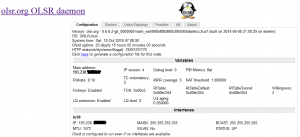 Überprüfen kann man das über die OLSRd Plugins, zB. httpinfo (wenn aktiviert) über die IP des Routers und Port 8080 für IPv4 oder Port 8081 für IPv6. Falls dort nichts antwortet, prüft bei den Einstellungen des Wizards, ob die entsprechenden Plugins auch aktiviert sind.
Überprüfen kann man das über die OLSRd Plugins, zB. httpinfo (wenn aktiviert) über die IP des Routers und Port 8080 für IPv4 oder Port 8081 für IPv6. Falls dort nichts antwortet, prüft bei den Einstellungen des Wizards, ob die entsprechenden Plugins auch aktiviert sind.
Setup Script
Im Zuge der Installation haben wir die Option “Setup Script” aktiviert. Ich empfehle, das dauerhaft aktiviert zu lassen. Dadurch prüft der Wizard bei jedem Reboot, ob die olsrd-Pakete ordentlich installiert sind bzw. würde sie ggf. neu installieren. Das ist zum Beispiel bei einem Upgrade des Images des EdgeRouters nötig – der Wizard bleibt nach einem Upgrade erhalten, aber die olsrd-Pakete sind nicht mehr installiert; das erledigt das Setup-Script beim ersten Bootvorgang mit der neuen EdgeOS-Version.
Wizard updaten
Da Christoph und die Community fleißig neue Funktionen integrieren und ggf. auch neue Versionen von olsrd mit Bugfixes oder sicherheitsrelevante Updates erscheinen, könnte es sinnvoll sein, den Wizard zu aktualisieren und damit die Umgebung up-to-date zu halten.
Der Vorgang dafür ist sehr einfach: den Wizard mittels des Buttons “Delete From List” ganz unten in den Wizard-Optionen entfernen und gleich darauf die neue Version installieren.
Modelle
Getestet habe ich den Wizard mit folgenden EdgeRoutern:
Der Wizard soll auch auf anderen EdgeRouter-Modellen funktionieren, da er die Plattform (mips vs. mipsel) selbstständig erkennt und korrekt installiert.
Mehr zu dem Thema
gibt es hier:
- ursprüngliche Ankündigung des Wizards im Ubiquiti Forum (erfordert Registrierung)
- auführliche Anleitung zur Installation für Funkfeuer (PDF)
- wir freuen uns über Erweiterungen und Beiträge zur Funkfeuer-Anleitung: Link zum Dokument